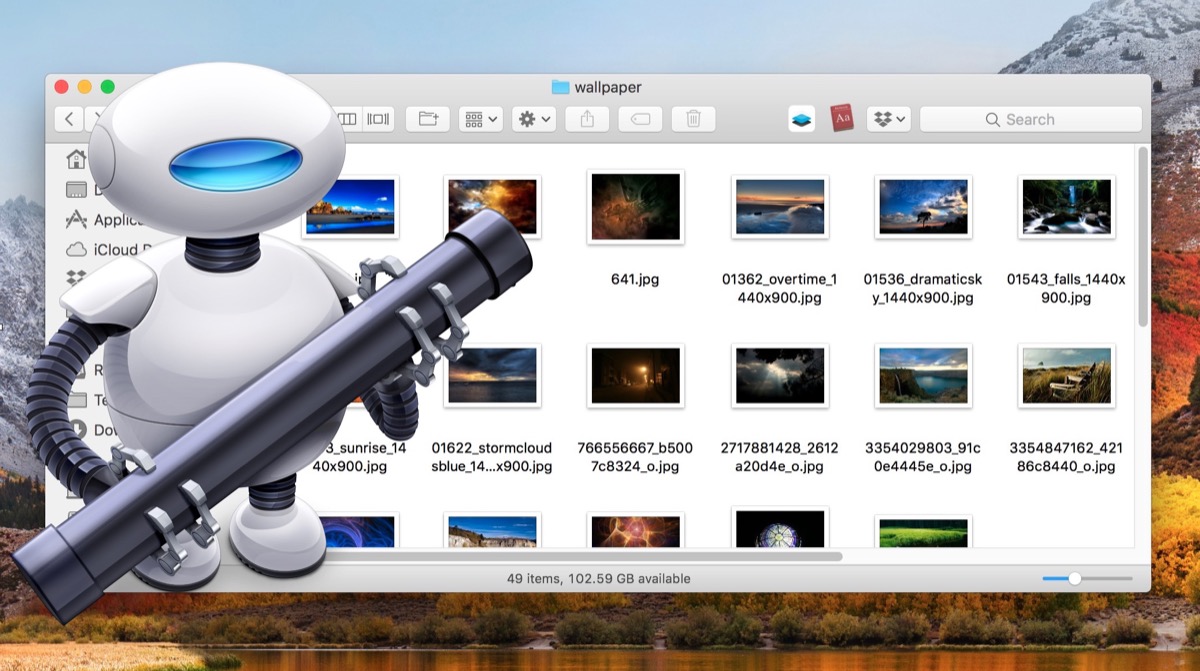
ויותר מפשוט כמו שאיננו רוצים להשתמש ביישומי צד שלישי, כך שבמק המק שלנו נוכל להמיר תמונות מסוג זה לפורמט JPG / JPEG כך שנוכל לראות את התמונות הללו מכל מחשב.
אוטומטור הוא כלי שמשתמשי Mac חדשים יותר אולי לא מודעים אליו, אך הוא כלי אכזרי לביצוע פעולות מסוג זה. גם לפני זמן מה ראינו כיצד נוכל לשנות את גודל התמונות בלחיצה פשוטה, היום נראה כיצד לשנות את הפורמט של תמונות RAW אלו על ידי המרתן ל- JPG במהירות ובקלות.

עלינו להיות ברורים שברגע שנבצע את ההמרה הזו מה אנו מאבדים הוא הפורמט RAW של התמונה וזה בלתי הפיךלכן אנו נוודא כי איננו זקוקים לתמונות אלה יותר בפורמט RAW זה לפני תחילת התהליך. לאחר שהחלפנו מ- CR2 (שהוא הפורמט של מצלמות Canon בעת צילום RAW) לא נוכל עוד להחזיר את התמונה לפורמט RAW.
השלבים פשוטים ואינם מציעים סיבוכים לאף אחד, אינך צריך להיות מומחה לביצוע המשימה, אז בוא נלך עם זה. הדבר הראשון שאנחנו הולכים לעשות הוא פתוח אוטומטור, בשביל זה אנחנו לוחצים cmd + סרגל רווח על המקלדת והקלד אוטומטור.

ברגע שנכנס פנימה מה שעלינו לעשות הוא צור "מסמך חדש" וכעת לחץ על זרימת עבודה. בשלב זה אנחנו כבר צריכים להיות ברורים שפורמט RAW יאבד. לאחר לחיצה בסרגל החיפוש העליון של אוטומטור, לחץ על «שנה סוג תמונות» ואנחנו פשוט לוחצים על התפריט הנפתח שמופיע עם TIFF ולוחצים על JPG או על הפורמט הרצוי.

עכשיו פשוט גרירת תמונות בתוך אוטומטור ולחיצה על כפתור «הפעל" בפינה השמאלית העליונה, התמונות ישנו את הפורמט.
נבון. פשוטו כמשמעו.